【Wi-Fi信号质量评估】:OmniPeek案例分析与优化建议
发布时间: 2025-01-04 11:22:19 阅读量: 43 订阅数: 17 


visual-studio-code::artist_palette:Omni for Visual Studio代码
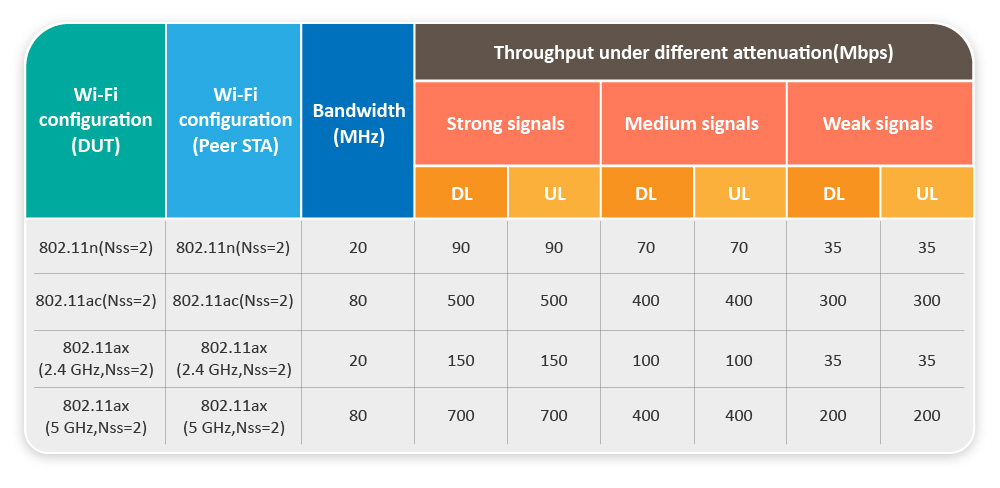
# 摘要
本文旨在全面分析Wi-Fi信号质量的评估方法及其优化策略。第一章介绍了Wi-Fi信号质量评估的基础知识,第二章则具体介绍了OmniPeek工具的功能及在信号分析中的应用。通过案例分析,本文展示了使用OmniPeek进行Wi-Fi质量评估的具体操作,包括数据捕获、分析及解读,并针对发现的问题给出了优化建议。第四章探讨了Wi-Fi信号优化的多个策略,涉及网络硬件调整、信道管理及网络配置优化。最后,第五章讨论了当前Wi-Fi信号分析工具的局限性,并对Wi-Fi技术的发展趋势进行了展望。
# 关键字
Wi-Fi信号质量;OmniPeek;信号分析;网络优化;数据捕获;信道管理
参考资源链接:[OmniPeek无线空口抓包实战与排错教程](https://wenku.csdn.net/doc/6412b71ebe7fbd1778d49293?spm=1055.2635.3001.10343)
# 1. Wi-Fi信号质量评估基础
随着无线技术的快速发展,Wi-Fi已成为现代网络通信不可或缺的一部分。然而,信号质量往往受到环境因素的干扰,导致网络性能下降。为了保障通信的稳定性与可靠性,对Wi-Fi信号质量进行评估变得尤为重要。本章将简要介绍Wi-Fi信号质量评估的基础知识,包括信号强度、信噪比、数据速率等核心概念,并对评估过程中的关键指标进行解释,为接下来深入分析Wi-Fi信号问题和优化策略打下基础。了解这些基础可以帮助网络工程师快速定位问题,从而实施有效的解决方案。
# 2. OmniPeek工具简介
### 2.1 OmniPeek的主要功能和界面
#### 2.1.1 界面布局及工具箱概览
OmniPeek是由WildPackets公司开发的一款强大的网络协议分析工具,它为网络工程师和分析师提供了一个界面直观、功能全面的平台,用以捕获、监测、分析和诊断网络问题。OmniPeek的界面布局简洁明了,工具箱的设计旨在提高用户的工作效率和分析的准确性。
界面主要分为以下几个部分:
- **顶部菜单栏**:提供文件、查看、捕获、分析、工具等操作选项。
- **工具箱窗口**:在左侧提供了一个可折叠的工具箱,包含捕获、仪表板、图表、专家分析等功能。
- **捕获控制区域**:位于界面中央的上部,提供捕获设置、开始、停止捕获等功能。
- **数据展示区域**:捕获到的数据会以不同的视图展示,如时间线、数据包详情、统计信息等。
- **状态栏**:位于界面底部,显示当前捕获状态、时间、警告、错误等信息。
工具箱概览如下图所示:
```mermaid
graph TD;
A[界面布局] --> B[顶部菜单栏]
A --> C[工具箱窗口]
A --> D[捕获控制区域]
A --> E[数据展示区域]
A --> F[状态栏]
```
#### 2.1.2 数据捕获与过滤机制
OmniPeek的数据捕获能力非常强大,它支持从多个网络接口同时捕获数据包,并允许用户根据特定条件过滤数据流。通过定义过滤规则,用户可以排除不相关的数据,集中精力分析关键信息,提高分析的效率和准确性。
过滤机制的操作步骤如下:
1. 在捕获设置中选择相应的网络接口。
2. 定义过滤条件,例如:只捕获特定的源或目的IP地址、特定端口号、特定协议类型等。
3. 使用过滤表达式构建复杂的过滤规则,例如:`(ip.src == 192.168.1.100) and (tcp.port == 80)`。
4. 开始捕获数据,并实时应用过滤规则,观察过滤结果。
```text
示例代码块:
# 定义过滤条件:只捕获来自IP地址为192.168.1.100的HTTP数据包
filter = "(ip.src == 192.168.1.100) and (http)"
```
过滤机制的逻辑分析:
- 首先,OmniPeek允许用户定义多种过滤条件,这些条件可以通过逻辑运算符(AND、OR、NOT)组合使用。
- 过滤表达式是按照从左到右的顺序解析的,并且括号内的表达式优先级最高。
- 用户可以保存过滤规则,以便在未来的捕获中重复使用,这大大提高了工作效率。
### 2.2 Wi-Fi信号分析原理
#### 2.2.1 信号强度与数据速率的关系
在Wi-Fi网络中,信号强度直接影响数据的传输速率。信号越强,传输速率越高,反之则越低。信号强度的测量单位通常是分贝毫瓦(dBm),数值越低表示信号强度越高。
- **信号强度和数据速率的关系**:
- 信号强度好时,数据包可以快速准确地传输,从而实现高数据速率。
- 当信号强度下降时,数据传输可能需要更长时间,或者在传输过程中出现错误,需要重传,这导致整体数据速率下降。
在OmniPeek中,信号强度的分析通常结合数据速率来评估Wi-Fi网络的性能。用户可以查看数据包的捕获记录,分析信号强度和传输速率的相关性,并据此调整网络环境。
#### 2.2.2 信号干扰与冲突的识别
信号干扰是影响Wi-Fi网络性能的另一个重要因素。干扰可能来自其他无线设备(如微波炉、蓝牙设备等)或者是Wi-Fi网络间的信号重叠。
在OmniPeek中识别干扰和冲突的步骤如下:
1. 开启Wi-Fi捕获并记录数据包。
2. 分析数据
0
0






